面对硬盘、U盘或移动硬盘的格式化决策,NTFS与exFAT作为主流的文件系统,用户在选择时可以根据它们的不同特点来选择适用场景。下面我们来看看格式化选NTFS还是exFAT,格式化NTFS后Mac不能用怎么办的相关内容。
一、格式化选NTFS还是exFAT
在数字时代,存储设备的格式化选择直接影响着数据的存储效率与兼容性。当面对硬盘、U盘或移动硬盘等存储媒介需要格式化时,NTFS和exFAT是两种常见的文件系统选项。它们各有优势,适用于不同的使用场景。下面我们来看看格式化选NTFS还是exFAT的相关内容。
1.NTFS:传统而强大
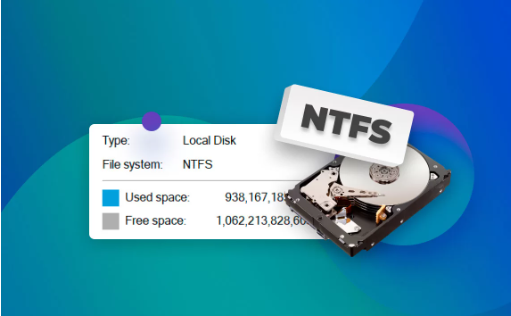
图1:NTFS
NTFS(New Technology File System) 是由微软开发的一种高级文件系统,自Windows NT出现以来已成为Windows操作系统的标准文件系统。它以高可靠性、安全性及大文件支持著称。
优点:
(1)大文件支持:NTFS能够处理超大文件,理论上限达16EB(艾字节),远超大多数用户的实际需求。

图2:文件传输
(2)安全性:提供文件加密(EFS)、权限设置等高级安全特性,适合存储敏感信息。
(3)日志功能:通过日志记录文件系统操作,增强了系统的容错性和恢复能力。
(4)磁盘配额:可以为用户或组分配磁盘空间使用上限,便于管理共享资源。
缺点:
(1)兼容性限制:虽然Linux和macOS可以通过额外软件支持NTFS读写,但原生支持有限,可能会遇到性能或稳定性问题。
(2)资源消耗:相对于其他文件系统,NTFS可能需要更多的系统资源来维护其高级功能。
2.exFAT:轻量级与跨平台

图3:exFAT
exFAT(Extended File Allocation Table) 是微软专为闪存驱动器设计的文件系统,旨在克服FAT32的局限性,提供更好的跨平台兼容性。
优点:
(1)优秀的跨平台性:exFAT被广泛支持于Windows、macOS、Linux以及各种移动设备,无需额外驱动即可实现良好的互操作性。
(2)大文件与大容量支持:与NTFS类似,exFAT也支持大文件存储,且特别适合于大容量USB驱动器和SD卡。
(3)高效性:相比NTFS,exFAT在小文件写入和读取上更为迅速,且占用系统资源较少,更适合移动存储设备。
(4)简单易用:exFAT没有复杂的权限管理或日志记录功能,使得它更易于管理和维护。
缺点:
(5)安全性不足:缺乏NTFS的高级安全特性,如文件加密和访问控制,不适合存储高度敏感的信息。
(6)不支持磁盘配额:无法为用户分配磁盘使用限额。
3.如何选择?
如果您更注重数据的安全性、磁盘配额以及经常传输较大文件,那么推荐使用NTFS格式。
二、格式化NTFS后Mac不能用怎么办
在跨平台使用存储设备时,用户常常会遇到文件系统兼容性的问题。NTFS(New Technology File System)是Windows操作系统广泛采用的文件系统格式,而Mac OS原生并不支持对NTFS格式磁盘的写入操作。这意味着,如果您将一个磁盘格式化为NTFS后,直接连接到Mac电脑上,您可能只能读取其中的数据,而无法进行修改、删除或添加文件。
1.Paragon NTFS for Mac
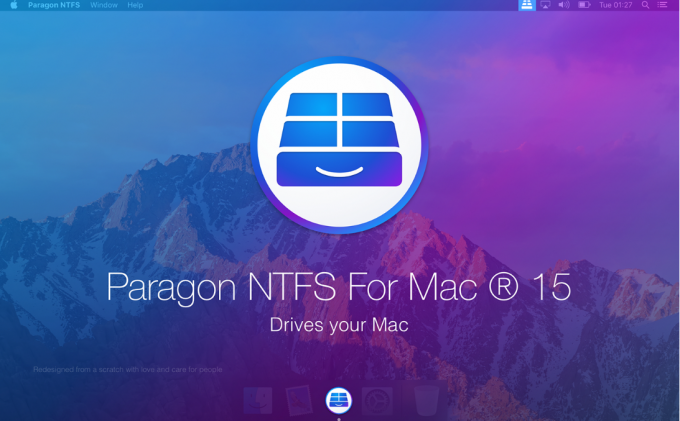
图4:Paragon NTFS for Mac
Paragon NTFS for Mac是一款广受好评的软件,它能够无缝地使Mac系统识别并读写NTFS格式的磁盘。安装后,您无需进行任何特殊设置,即可像使用Mac原生文件系统一样使用NTFS磁盘。
2. 格式化为其他兼容格式
如果跨平台兼容性不是您的主要需求,可以考虑将磁盘重新格式化为Mac和Windows都能识别的文件系统,例如exFAT。exFAT是一种专为闪存驱动器设计的文件系统,既支持大文件传输,也能够在Mac和Windows之间自由读写,不过它不支持一些NTFS的高级特性,如权限管理。
综上所述,NTFS以其高度的安全性、大文件支持和磁盘配额管理特性,成为追求数据保护与大型文件存储用户的优选;而exFAT则凭借出色的跨平台兼容性、高效的小文件处理能力和轻量化设计,更适合于移动存储设备和多操作系统环境下的数据交换。
面对Mac用户无法写入NTFS格式的问题,第三方软件如Paragon NTFS for Mac提供了便捷的解决方案。
Paragon NTFS for Mac 15免费安装包下载(此链持续指向最新版):https://souurl.cn/cdPRlW
Paragon NTFS for Mac永久激活(激活码获取)入口:https://souurl.cn/Hn7pRq